Ce este Microsoft Editor și ce poate face pentru tine?
Microsoft Word Microsoft Perspectiva Microsoft Erou / / June 15, 2021

Ultima actualizare la

Vă întrebați ce este exact Microsoft Editor și cum vă poate ajuta? Iată caracteristicile, disponibilitatea și modul de utilizare a acestui instrument de scriere.
Microsoft vrea să vă ajute să deveniți un scriitor mai bun cu Microsoft Editor. Indiferent dacă compuneți un eseu școlar, un document de afaceri sau un e-mail profesional, instrumentul vă poate ajuta de la cuvinte scrise greșit la limbaj mai clar.
Dacă Microsoft Editor pare ceva care ți s-ar parea util, atunci ai ajuns în locul potrivit. Vom detalia caracteristicile, disponibilitatea și elementele de bază ale modului de utilizare.
Ce este Microsoft Editor?
Editorul Microsoft este o caracteristică integrată în unele aplicații Microsoft pentru a vă ajuta să scrieți. Poate evidenția cuvinte scrise greșit, o gramatică incorectă, sugestii pentru o lectură mai clară și multe altele.
Instrumentul a fost numit odată Idei în Microsoft Word și a fost redenumit și anunțat oficial în 2020.
Caracteristici Microsoft Editor
Să parcurgem caracteristicile de care vă puteți bucura cu Editorul. Rețineți că unii indicatori sunt disponibili numai pentru abonații Microsoft 365.
Ortografie: Indicatori pentru cuvintele scrise greșit.
Gramatică: Indicatori pentru scrierea cu majuscule, utilizarea cratimelor, acordul subiect-verb, întrebări indirecte, fraze adesea confundate și neînțelese și alte probleme gramaticale comune.
Claritate: Indicatori pentru utilizarea incorectă a cuvintelor, vocea pasivă, negativele duble, frazele mai puțin frecvente și alte probleme pentru o mai bună înțelegere.
Concizie: Indicatori pentru limbaj, utilizarea excesivă a conjuncțiilor și alte probleme lingvistice îndelungate.
Limbaj formal: Indicatori pentru argou, fraze informale, contracții și alte probleme de limbaj.
Vocabular: Indicatori pentru clișee, verbe slabe, adjective neclare și alte probleme de alegere a cuvintelor.
Convenții de punctuație: Indicatori pentru virgule inutile, ghilimele cu punctuație, spațierea frazelor și alte probleme legate de punctuație.
Indicatorii descriși mai sus apar sub formă de sublinieri colorate și zgârcite ale cuvintelor sau frazelor pe care le reprezintă.

Disponibilitatea Editorului Microsoft
Începând cu această scriere, Editor Microsoft este limitat la doar câteva locuri. Sperăm că mai multe aplicații și versiuni Microsoft vor fi adăugate pe drum.
- Microsoft Word: Desktop Windows și Word pentru web
- Microsoft Outlook: Outlook.com și Outlook pentru web
- Browsere: Extensii pentru ambele Microsoft Edge și Google Chrome
Instrumentul este disponibil în prezent gratuit pentru toți utilizatorii, cu funcții limitate, cum ar fi ortografia de bază și verificările gramaticale. Microsoft 365 abonații pot profita de caracteristicile premium pentru ortografie și gramatică, claritate și concizie, limbaj formal, vocabular și convenții de punctuație.
Puteți primi ajutor de la editor în peste 20 de limbi, cu asistență ortografică în peste 80 de limbi.
Accesați și utilizați Microsoft Editor în Word
Pentru a utiliza Microsoft Editor în Word, faceți clic pe Editor butonul din partea dreaptă a Acasă filă. Aceasta deschide o bară laterală cu sugestii, corecții și îmbunătățiri.
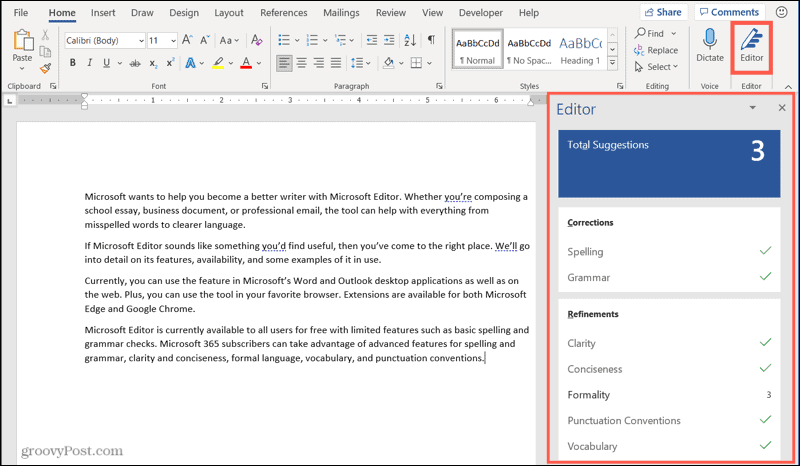
În funcție de utilizarea Word pe Windows sau pe web, veți vedea opțiuni ușor diferite. De exemplu, în Word online, veți primi un scor total de editor și o opțiune de modificare a stilului de scriere.
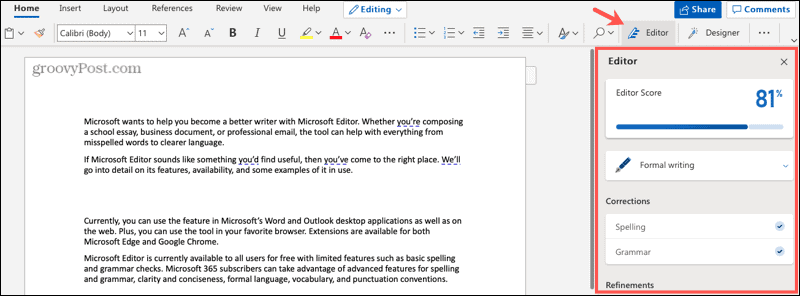
Puteți vedea numărul de corecții și îmbunătățiri în bara laterală din ambele locații, împreună cu indicatorii pentru articolele corespunzătoare din conținutul dvs. Selectați una pentru a vizualiza și utiliza sugestia sau pentru a ignora problema.
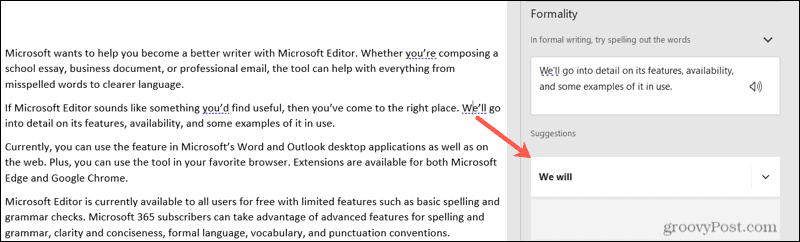
Funcțiile suplimentare exclusive în prezent Editorului în Word includ un Similarity Checker și Rescrieți sugestiile.
Disponibil în Word pentru web, veți vedea o secțiune etichetată Similitudine în bara laterală Editor. Faceți clic pentru a vedea dacă textul din documentul dvs. este similar cu o sursă online.
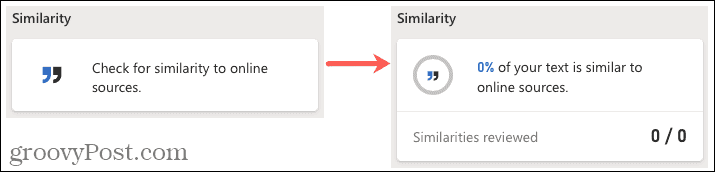
Puteți primi sugestii pentru rescrierea anumitor părți ale textului dvs. atât în Word online, cât și în aplicația desktop. Mai întâi, selectați textul, faceți clic dreapta și alegeți Rescrieți sugestiile. Apoi, alegeți o sugestie pentru a înlocui textul cu acesta.
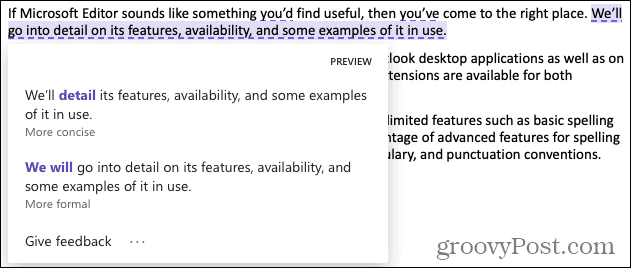
Utilizați Microsoft Editor în Outlook sau browserul dvs.
În Outlook sau pe un site web care utilizează extensia browserului, Microsoft Editor este activat automat. Veți vedea indicatorii în text. Ca în Word, faceți clic pe unul pentru a vizualiza și accepta sugestia sau ignorați problema.
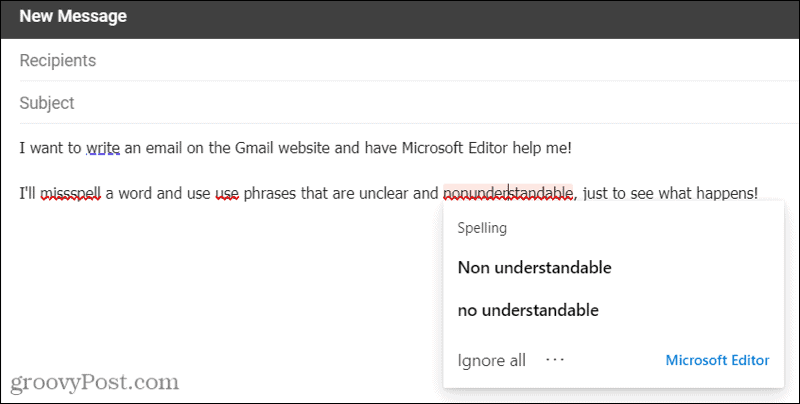
Microsoft Editor în Gmail utilizând extensia Edge
Scrieți mai bine cu Microsoft Editor
Cu toții putem folosi un pic de ajutor din când în când, indiferent de cât de calificați suntem în scris. Și tocmai aceasta este intenția Microsoft Editor, de a vă ajuta să vă îmbunătățiți documentul sau adresa de e-mail.
Pentru mai mult ajutor folosind Microsoft Editor, reveniți cu groovyPost! Între timp, puteți verifica aceste sfaturi Microsoft Word pentru scriitori creativi.

